| .:: Категории каталога ::. |
|
Разное
[5]
Различные темы по программированию
|
|
Пакет SWT
[4]
Практикуемся в написании оконных приложений на Java
|
|
Среды разработки, компиляторы и т.п
[3]
Сравнения, описания, плюсы и минусы сред разработки. Сравнение компиляторов.
|
|
Java
[8]
Объектно-ориентированные соображения.
|
|
Си++
[19]
Коротко и ясно
|
|
Ассемблер
[6]
Машинные коды, побитно :)
|
|
|
| .:: Коментируем ::. |
 |
Устанавливаем MySQL 5, часть вторая
Простейшим путём создать пользователя, наделить его правами, создать базу и управлять ею, является установка специального приложения.
В мире Linux есть родные графические утилиты MySQL для работы с запросами и для работы с базами.
В Windows, всё обстоит гораздо проще.
Помимо родных утилит существуют сторонние, об одной из которых я немного расскажу.
Итак, SQLyog - это платное приложение для работы с СУБД MySQL.
Вообще, это довольно мощный инструмент, но, воспользоваться всей мощью можно только за деньги.
Для учебных целей нам подойдёт версия, распространяемая бесплатно, но с урезанным функционалом и рекламным окошком при запуске.
Ну и ладно, за то, в ней есть полезные для нас штучки и фичи.
Программу я выложил на этом сайте (SQLyog), правда она совсем немного устарела, поэтому если есть большое желание, то можете скачать с сайта производителя - Webyog.com
Рассмотрим картинки:
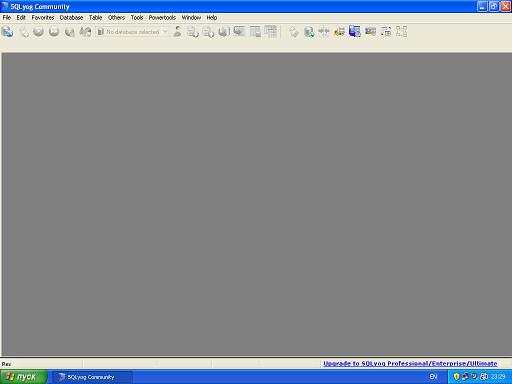
При первом запуске отображается рекламное окно (здесь его нет), при закрытии которого появляется окошко, изображённое на следующем рисунке.
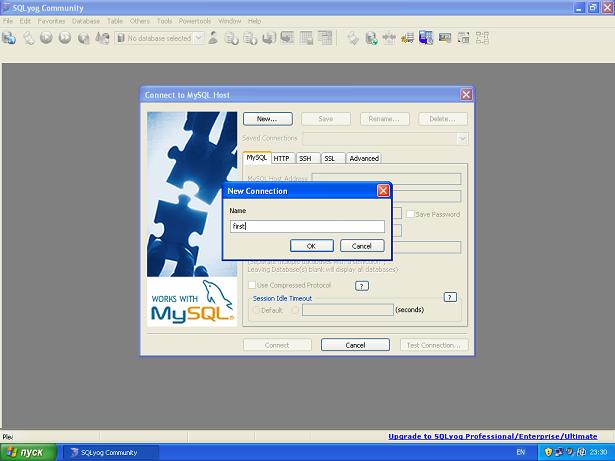
Создание подключения. Нажимаем "New...", присваиваем ему имя. В данном случае - first.
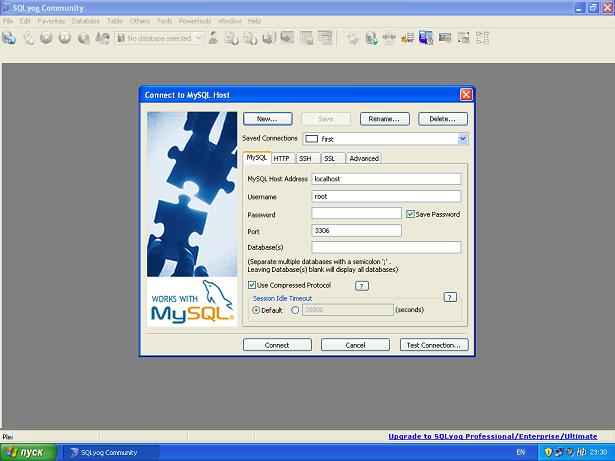
Заполняем поля. Пользователь "root" у нас есть (читаем первую часть), пароль у него "root". Вбиваем это в соответствующие поля. Порт оставляем, он стандартный.
hostadress - если база на локальной машине, то - localhost, если на удалённой, то пишем ip адрес.
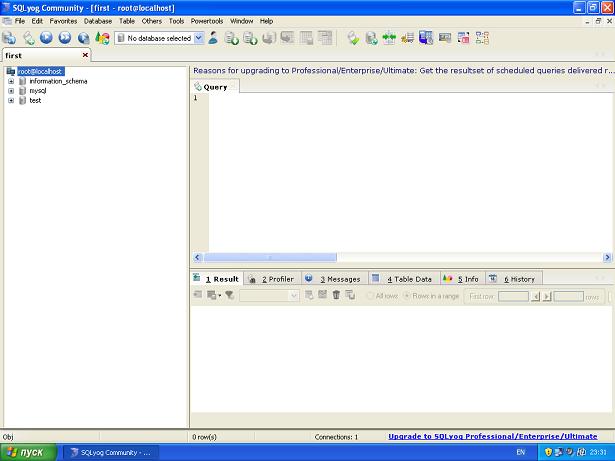
Зашли под рутом. Видим три стандартные базы данных на сервере.
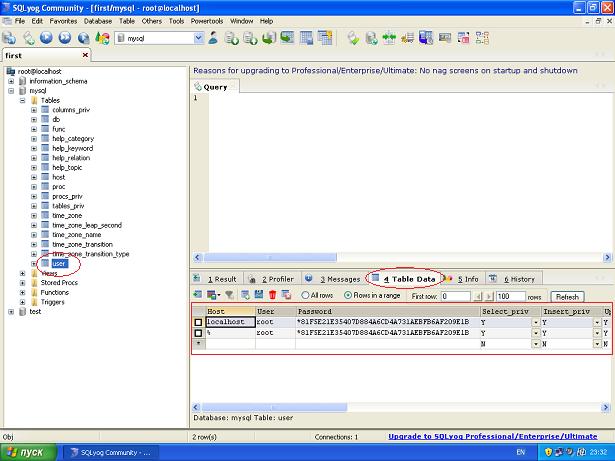
Информация о пользователях находится в БД mysql, находим в ней таблицу user, выделяем вкладку - table data (выделено красным). Смотрим какие юзеры зарегистрированы на сервере. Вообще, можно уже сейчас добавить нового пользователя прямо в таблицу, но это тяжкий ручной труд, поэтому смотрим дальше.
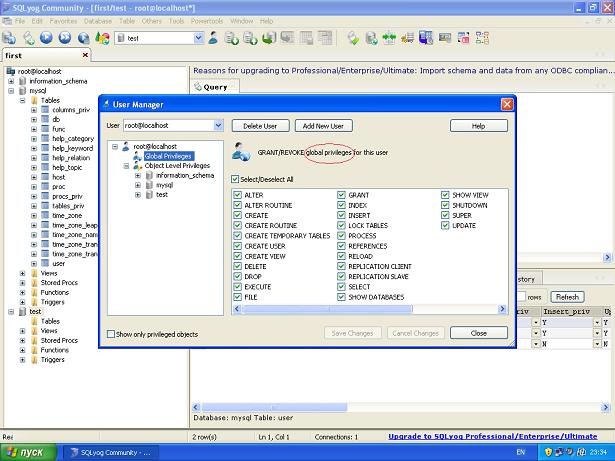
Менеджер пользователей, вот это вещь ! Минимум усилий и пользователь создан и наделён безграничной властью. Находится в меню Tools -> User Manager. На рисунке видно, что глобальные привелегии госпадина root'а ничем не ограничены, всё включено.
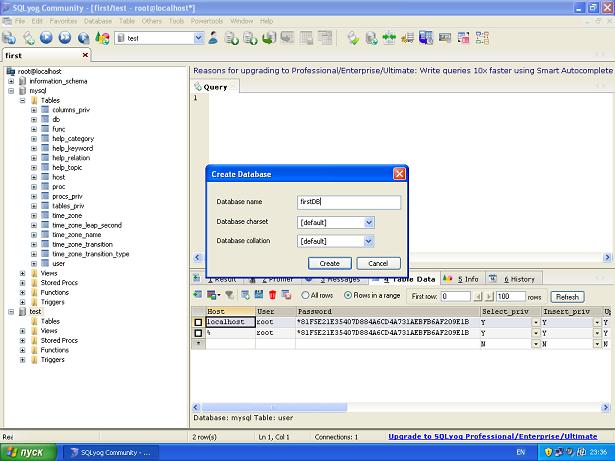
Для создания базы жмём в меню Database -> Create Database. Выбираем красивое имя. В следующих двух строчках можно поколдавать с алфавитами разных стран, но, т.к. сервер мы настраивали детализированно (как вы помните надеюсь), то у нас по умолчанию используется utf8 (обрезанный юникод, кто не знает).
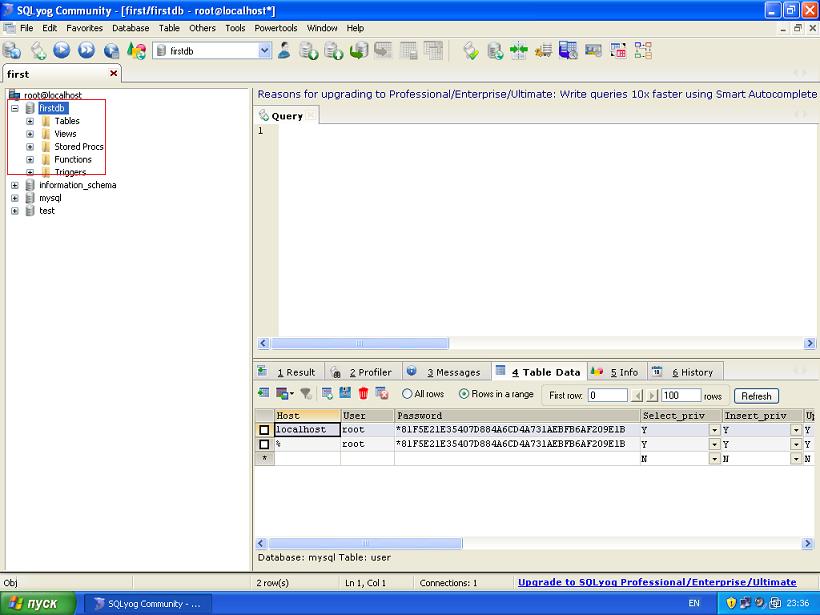
Результат предыдущего шага.
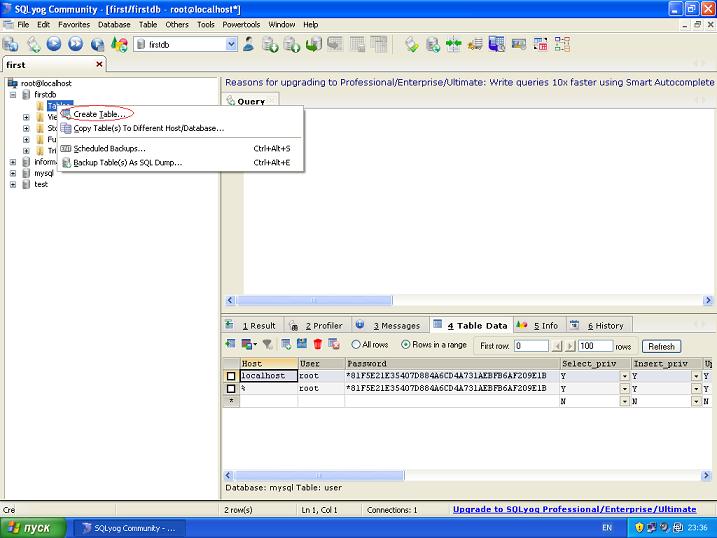
Тыкаем на "tables" правой кнопкой мыши, выбираем "Create Table" для создания таблицы
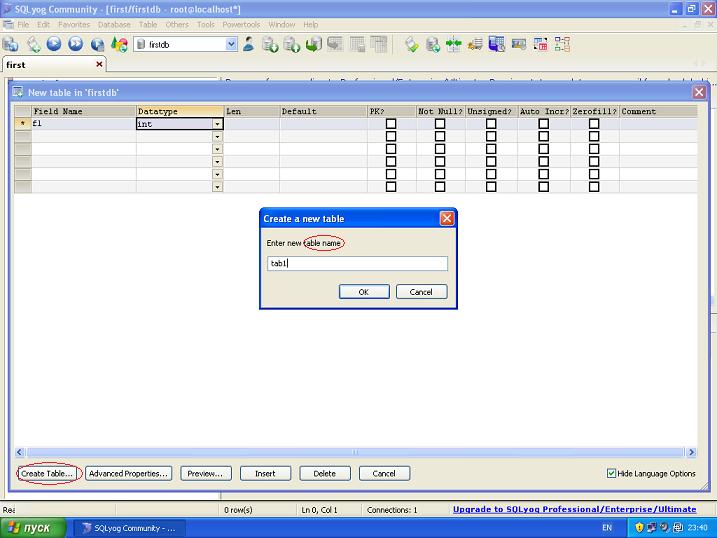
Описываем нужные поля (Field name), затем нажимаем кнопку "Create Table", всплывает окошко для задания имени таблицы (Enter new table name).
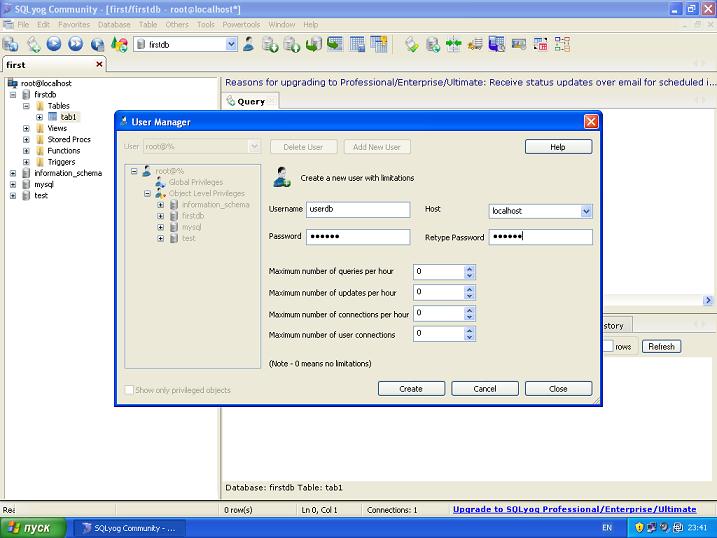
Открываем менеджер пользователей, нажимаем на кнопку "Add new user", заполняем поля, жмём "create". На данном этапе был создан пользователь "userdb", пароль такой же. (что я крайне не рекомендую в реальных условиях) Также, следует заметить, что пользователи могут быть локальными и удалёнными. Если вы создали локального пользователя, то удалённо вы не сможете пользоваться базой, поэтому создаём двух пользователей с одним именем (или даже трёх, потому что удалённый пользователь может заходить в базу с одного адреса или с любого. Тот который заходит с любого, обозначается "%", символом процента, а тот который с адреса, указывается конкретный IP адрес) и в поле "Host" указываем, с какой машины будет этот пользователь конектиться.
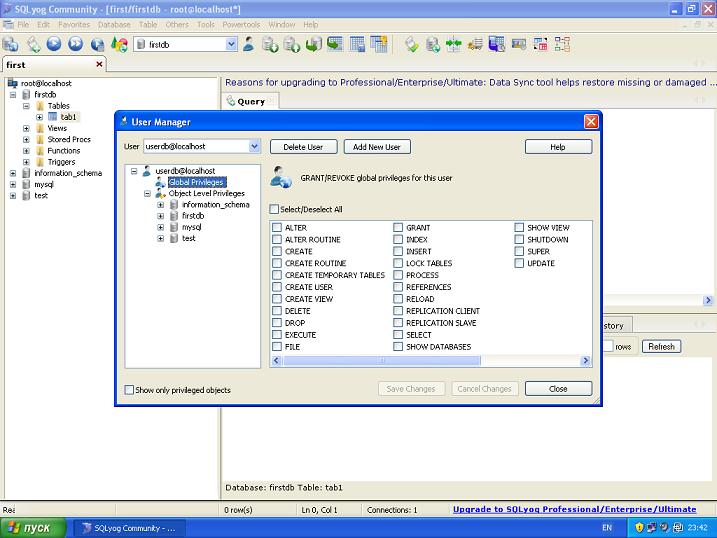
Глобальные привилегии созданного пользователя, не ах. Пока у него есть только право на имя на этом сервере.
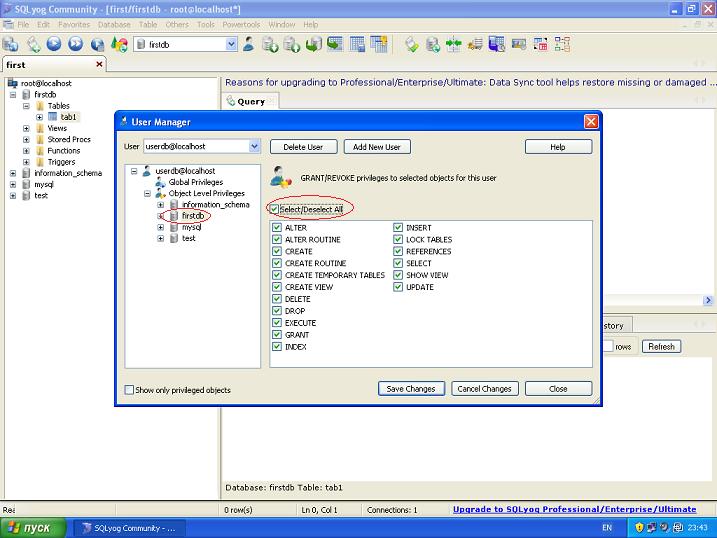
Исправим предыдущий печальный факт. Наделим суперсилой пользователя. (ну не совсем конечно, но, над одной базой он будет безгранично командывать)
База "firstdb" теперь подвластна пользователю "userdb". Можно конечно изменить его глобальные привилегии и тогда он станет суперпользователем.
Кстати ! Все действия, которые вы производите в приложении (создание базы, пользователя и т.д.) можно посмотреть в виде SQL запросов во вкладке "History", также, в окне "Query" можно выполнять запросы, нажав на кнопку, похожую на проигрывание ("Play", я уверен все такую знают) Таким образом, можно посмотреть, какие запросы в разных случаях используются.
|
| Категория: Разное | Добавил: C0demaker (04.10.2010)
|
| Просмотров: 1488
| Рейтинг: 5.0/1 |
Добавлять комментарии могут только зарегистрированные пользователи. [ Регистрация | Вход ] |
|

